အကယ်၍ သင်သည် Apple ချစ်သူများထဲမှ တစ်ယောက်ဖြစ်လျှင် သို့မဟုတ် ကျွန်ုပ်တို့၏ မဂ္ဂဇင်းကို ပုံမှန်ဖတ်နေပါက၊ Apple ကုမ္ပဏီသည် လွန်ခဲ့သော သုံးပတ်ခန့်က ၎င်း၏ operating system ၏ အဓိကဗားရှင်းအသစ်များကို ပြသခဲ့ကြောင်း သင်သေချာပေါက်သိပါသည်။ အထူးသဖြင့်၊ iOS နှင့် iPadOS 15၊ macOS 12 Monterey၊ watchOS 8 နှင့် tvOS 15 တို့၏တင်ဆက်မှုကို ကျွန်ုပ်တို့တွေ့မြင်ခဲ့ရသည်။ ဤလည်ပတ်မှုစနစ်အားလုံးကို developer များနှင့် အခြားစိတ်အားထက်သန်သူများမှ စတင်အသုံးပြုနိုင်ပြီဖြစ်သည့် developer beta ဗားရှင်းဘောင်အတွင်းမှ စမ်းသပ်နိုင်သည်၊ ဖော်ပြထားသောစနစ်များ။ ပထမတစ်ချက်က မထင်ထားပေမယ့်၊ စနစ်သစ်မှာ အသစ်အဆန်းတွေနဲ့ တိုးတက်မှုတွေ အများအပြားရှိနေတယ် - အဲဒါကြောင့်ပဲ၊ အဲဒါတွေကို ကျွန်ုပ်တို့ မဂ္ဂဇင်းမှာ ရက်သတ္တပတ်ပေါင်းများစွာ တစ်ကြိမ်တည်း ဖုံးအုပ်ထားပါတယ်။ ဤဆောင်းပါးတွင်၊ iOS 15 မှ FaceTime ၏တိုးတက်မှုများထဲမှတစ်ခုကို အတူတကွကြည့်ရှုပါမည်။
အဲဒါဖြစ်နိုင်တယ်။ မင်းကို စိတ်ဝင်စားတယ်။
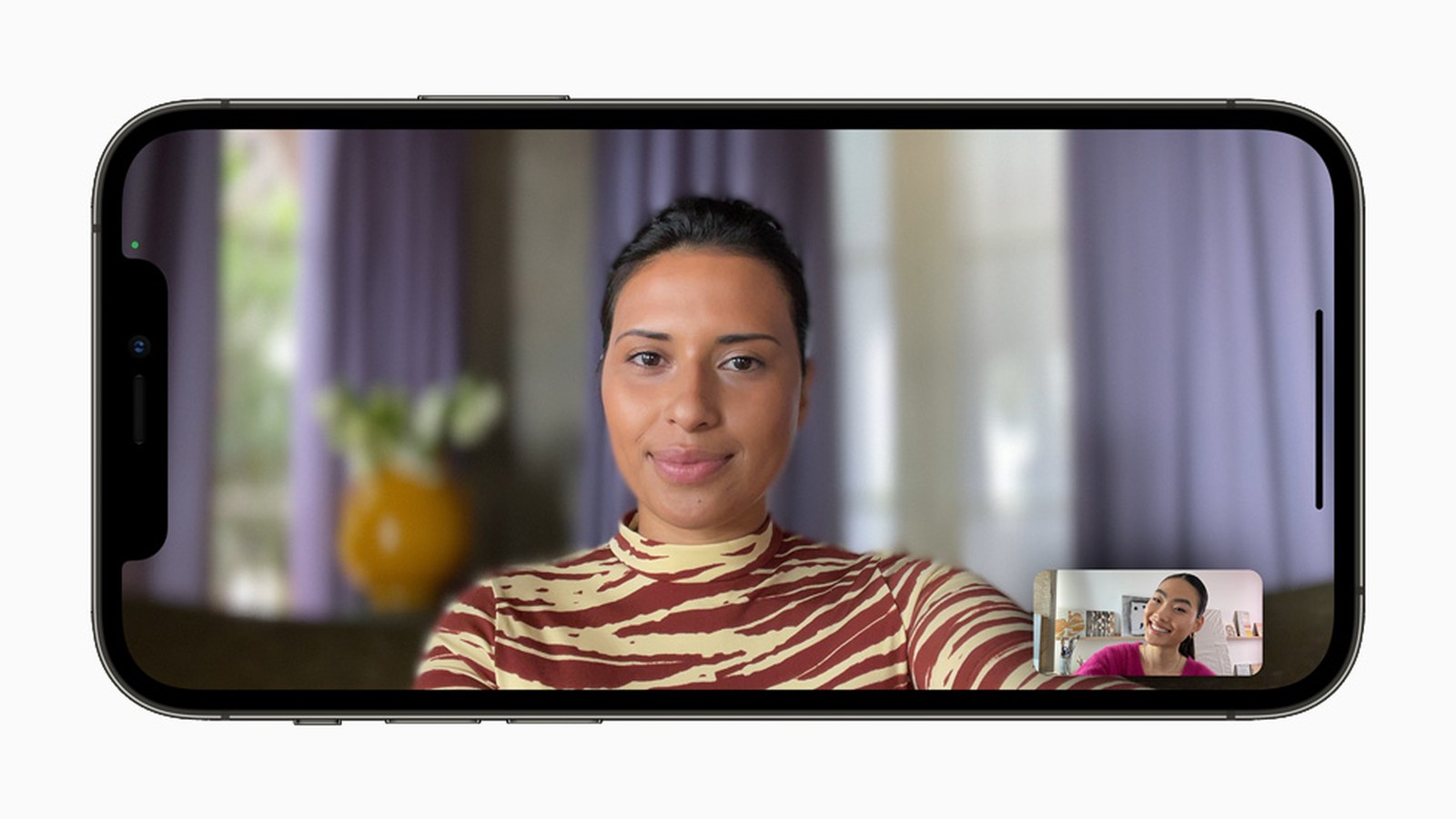
iOS 15- FaceTime တွင် မိုက်ခရိုဖုန်းမုဒ်ကို ပြောင်းလဲနည်း
Apple သည် FaceTime တွင် အင်္ဂါရပ်အသစ်များ မိတ်ဆက်ခြင်းအတွက် ၎င်း၏တင်ဆက်မှုအပိုင်းကို အတော်လေးကြာအောင် မြှုပ်နှံထားခဲ့ပြီး FaceTime တွင် လုပ်ဆောင်ချက်အသစ်များစွာရှိသောကြောင့် အံ့သြစရာမဟုတ်ပေ။ ဥပမာအားဖြင့်၊ ပါဝင်သူများသည် လင့်ခ်တစ်ခုအသုံးပြု၍ ပါဝင်နိုင်သည့် အခန်းများကို ဖန်တီးရန် ရွေးချယ်ခွင့်ကို ဖော်ပြနိုင်သည်။ ခေါ်ဆိုမှုစတင်ရန် သင့်အဆက်အသွယ်များတွင် လူတစ်ဦးရှိရန် မလိုအပ်ဘဲ၊ Android သို့မဟုတ် Windows စက်ပစ္စည်းပိုင်ဆိုင်သူတစ်ဦးသည်လည်း ခေါ်ဆိုမှုတွင် ပါဝင်နိုင်သည် - ယင်းအခြေအနေတွင် FaceTime သည် ဝဘ်အင်တာဖေ့စ်တွင် ဖွင့်မည်ဖြစ်သည်။ ထို့အပြင် FaceTime တွင် ဗီဒီယို သို့မဟုတ် မိုက်ခရိုဖုန်းအတွက် အထူးမုဒ်များကို သင်ဖွင့်နိုင်သည်။ မိုက်ခရိုဖုန်းမုဒ်ကို ဘယ်လိုပြောင်းရမလဲဆိုတာ ဒီဆောင်းပါးမှာ အတူတူ ကြည့်ကြရအောင်။
- ပထမဦးစွာ၊ သင်သည်သင်၏ iOS 15 iPhone ရှိ app ကိုသွားရန်လိုအပ်သည်။ FaceTime ။
- သင်ထိုသို့ပြုသည်နှင့်တစ်ပြိုင်နက်, ဂန္ထဝင်နည်းလမ်း ဘယ်သူနဲ့မှ ဖုန်းခေါ်လိုက်ပါ။
- ထို့နောက် ဆက်လက်ခေါ်ဆိုခြင်းဖြင့် FaceTime တွင် ထိန်းချုပ်ရေးစင်တာကိုဖွင့်ပါ
- Touch ID ပါသော iPhone မျက်နှာပြင်၏အောက်ခြေအစွန်းမှအပေါ်သို့ပွတ်ဆွဲပါ။
- Face ID ပါသော iPhone မျက်နှာပြင်၏ ညာဘက်အပေါ်ထောင့်မှ အောက်သို့ ပွတ်ဆွဲပါ။
- ထိန်းချုပ်စင်တာကိုဖွင့်ပြီးနောက်၊ ထိပ်ရှိဒြပ်စင်ကိုနှိပ်ပါ။ မိုက်ခရိုဖုန်းမုဒ်။
- နောက်မျက်နှာပြင်တွင်၊ အင်တာဖေ့စ်သည်လုံလောက်သည်။ ရွေး၊ ဘယ် Modes တွေကို သုံးချင်လဲ။
- ၎င်းတွင် အချို့သောမုဒ်ကို အသက်သွင်းရန် နှိပ်ပါ။ အဲဒါပြီးရင်တော့ ရပါတယ်။ ထိန်းချုပ်စင်တာမှထွက်ပါ။
ထို့ကြောင့်၊ အထက်ဖော်ပြပါနည်းလမ်းကို အသုံးပြု၍ iPhone ရှိ FaceTime ခေါ်ဆိုမှုတွင် မိုက်ခရိုဖုန်းကို ပြောင်းလဲနိုင်သည်။ သင်သတိပြုမိပြီးဖြစ်သည့်အတိုင်း၊ ရရှိနိုင်သောမုဒ်သုံးမျိုးရှိပါသည်။ ပထမတစ်ခုက နာမည်တစ်ခုရှိတယ်။ စံ အသံကို ယခင်ကဲ့သို့ ဂန္ထဝင်နည်းဖြင့် ထုတ်လွှင့်နိုင်စေရန် သေချာစေမည်ဖြစ်သည်။ အကယ်၍ သင်သည် ဒုတိယမုဒ်ကို အသက်သွင်းပါ။ အသံအထီးကျန်၊ ဒါကြောင့် တစ်ဖက်သားက မင်းရဲ့အသံကို အဓိကကြားလိမ့်မယ်။ အနီးနားရှိ အနှောက်အယှက်ဖြစ်စေသော အသံအားလုံးကို စစ်ထုတ်မည်ဖြစ်ပြီး၊ ဥပမာ ကော်ဖီဆိုင်တွင် အသုံးဝင်သော၊ စသည်တို့ဖြစ်သည်။ နောက်ဆုံးမုဒ်မှာ ဟုခေါ်သည် ကျယ်ပြန့်ရောင်စဉ်၊ ပတ်ဝန်းကျင်မှ အသံများကို အနှောင့်အယှက်ဖြစ်စေသော၊ Standard မုဒ်ထက်ပင် တစ်ဖက်သားအား အရာအားလုံးကို ကြားနိုင်စေမည့်
 Apple နဲ့ ကမ္ဘာအနှံ့ ပျံသန်းနေပါတယ်။
Apple နဲ့ ကမ္ဘာအနှံ့ ပျံသန်းနေပါတယ်။ 



